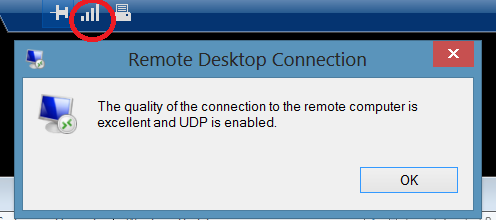Tóm tắt
Bản cập nhật 8.0 của Giao thức Máy tính Từ xa (RDP) cho phép bạn sử dụng các tính năng mới của Dịch vụ Máy tính Từ xa đã được giới thiệu trong Windows 8 và Windows Server 2012. Những tính năng này hiện sẵn dùng cho máy tính đang chạy Windows 7 Gói Dịch vụ 1 (SP1) hoặc Windows Server 2008 R2 Gói Dịch vụ 1 (SP1).
Xem các tính năng mới và sự cố đã biết trong RDP 8.0.
Để sử dụng bản cập nhật này, bạn phải tải xuống bản cập nhật, cài đặt điều kiện tiên quyết rồi cài đặt bản cập nhật này.Lưu ý Bạn có thể phải khởi động lại máy tính nhiều lần khi cài đặt bản cập nhật này.
Nếu bạn cài đặt RDP 8.0 trên máy khách, bạn phải bật thủ công sau khi cài đặt.
Tải xuống bản cập nhật RDP 8.0
Tải xuống gói Cập nhật Windows 7 SP1 dành cho hệ thống dựa trên x86 ngay bây giờ.
Tải xuống gói Cập nhật Windows 7 SP1 dành cho hệ thống dựa trên x64 ngay bây giờ.
Tải xuống gói Cập nhật Windows Server 2008 R2 SP1dành cho hệ thống dựa trên x64 ngay bây giờ.
Cài đặt điều kiện tiên quyết
Trước khi cài đặt bản cập nhật RDP 8.0, bạn phải cài đặt hotfix 2574819 như là điều kiện tiên quyết.
Bật bản cập nhật trên máy khách
Để bật RDP 8.0 trên máy tính từ xa đang chạy Windows 7 SP1, hãy làm theo các bước sau: Lưu ý Hướng dẫn sau chỉ áp dụng cho máy tính từ xa đang chạy Windows 7 SP1.
-
Cài đặt phiên bản thích hợp của gói cập nhật bằng cách chạy tệp cập nhật Windows6.1-KB2592687.
-
Khởi động lại máy tính.
-
Mở Bộ soạn Chính sách Nhóm Cục bộ.
-
Bật chính sách Giao thức Máy tính Từ xa. Cài đặt cho chính sách này nằm trong nút sau đây: Cấu hình Máy tính\Mẫu Quản trị\Cấu Windows\Dịch vụ Máy tính Từ xa\Máy chủ Phiên Máy tính Từ xa\Môi trường Phiên Từ xa
-
Nếu cần có chức năng UDP, hãy bật chính sách Truyền tải RDP, rồi đặt giá trị thành Sử dụng cả TCP và UDP. Thiết đặt cho chính sách Truyền dẫn RDP nằm dưới nút sau đây: Cấu hình Máy tính\Mẫu Quản trị\Cấu phần Windows\Dịch vụ Máy tính Từ xa\Máy chủ Phiên Máy tính Từ xa\Ghi chú Kết nối Cấu hình chính sách Truyền dẫn RDP cũng cho phép tường lửa cho phép cổng UDP 3389.
-
Khởi động lại máy tính.
Thông tin Bổ sung
RDP 8.0 không tương thích với các phiên bản của Forefront Unified Access Gateway (UAG) 2010 trước Gói Dịch vụ 3. Để biết thêm thông tin, hãy xem Có gì mới trong Forefront UAG Service Pack 3.
Để xác minh rằng RDP 8.0 được bật trên máy tính từ xa đang chạy Windows 7 SP1, hãy sử dụng Kết nối Máy tính Từ xa (RDC) 8.0 để kết nối với máy tính từ một máy tính đang chạy Windows 8 hoặc Windows 7 SP1. Sau đó, hãy làm theo các bước sau để xác minh rằng RDP 8.0 được bật:
-
Nếu RDP 8.0 được bật, nút chất lượng kết nối sẽ được hiển thị trong thanh kết nối.
-
Bấm vào nút chất lượng kết nối để mở hộp thoại thông tin tương tự như sau. (Tham khảo ảnh chụp màn hình sau đây cho bước này.)
Sự hiện diện của biểu tượng chất lượng kết nối và hộp thoại chất lượng kết nối xác nhận sự sẵn sàng của RDP 8.0 cho kết nối từ xa.
Các tính năng mới trong RDP 8.0 cho Windows 7 SP1
Bản cập nhật này giới thiệu những tính năng sau đây cho máy tính từ xa đang Windows 7 SP1:
-
RemoteFX cho WAN Tính năng này cung cấp các kỹ thuật nâng cao, như truyền tải UDP thông minh và thích nghi, khả năng chịu tổn thất mạng và phục hồi để cung cấp trải nghiệm nhanh và trơn tru cho người dùng trên WAN. Để biết thêm thông tin, hãy xem RemoteFX cho WAN: Tổng quan về Truyền tải Thông minh và Thích nghi trong Windows 8 và Windows Server 2012.
-
Tự động Phát hiện Mạng RemoteFX Tính năng này tự động phát hiện các đặc tính mạng và tối ưu hóa trải nghiệm người dùng. Để biết thêm thông tin, hãy xem RemoteFX cho WAN: Tổng quan về Truyền tải Thông minh và Thích nghi trong Windows 8 và Windows Server 2012.
-
RemoteFX Adaptive Graphics Tính năng này mang đến trải nghiệm đồ họa phong phú, điều chỉnh linh động cho tải máy chủ, tải thiết bị truy nhập máy khách và các đặc điểm mạng. Để biết thêm thông tin, hãy xem thông tin chung về Đồ họa Thích nghi RemoteFX trong Windows Server 2012 và Windows 8.
-
Phát trực tuyến Phương tiện RemoteFX Tính năng này cho phép người dùng tận hưởng trải nghiệm phương tiện trơn tru trên mạng WAN cho tất cả các định dạng nội dung phương tiện. Để biết thêm thông tin, hãy xem Thông tin chung về việc bật Trải nghiệm Đa phương tiện Liền mạch với Phát trực tuyến Đa phương tiện RemoteFX trong Windows Server 2012 và Windows 8.
-
RemoteFX USB Redirection for non-RemoteFX vGPU virtual desktops Tính năng này cho phép người dùng sử dụng thiết bị USB với các ứng dụng RemoteApp và máy tính từ xa, ngay cả khi máy tính từ xa chưa cài đặt RemoteFX vGPU. Để biết thêm thông tin, hãy xem thông tin chung về Chuyển hướng USB RemoteFX trong Windows Server 2012 và Windows 8.
-
Hỗ trợ cho Phiên Làm việc Lồng RDP 8.0 hỗtrợ chạy phiên Kết nối Máy tính Từ xa trong một phiên Kết nối Máy tính Từ xa khác cho các kịch bản cụ thể.
-
Bộ đếm hiệu năng để giám sát trải nghiệm người dùng Bộ đếm hiệu năng (nhóm bộ đếm Đồ họa RemoteFX và Mạng RemoteFX) cho phép người quản trị theo dõi và khắc phục sự cố trải nghiệm người dùng.
Những tính năng này chỉ sẵn dùng khi bạn sử dụng máy khách tương thích với RDP 8.0. Ví dụ, một máy tính đang chạy Windows 8 hoặc Windows 7 SP1 có cài đặt bản cập nhật RDP 8.0 có thể kết nối với một máy tính khác đang chạy Windows 7 SP1 với bản cập nhật RDP 8.0 được cài đặt.
Các tính năng mới trong máy khách Remote Desktop Connection 8.0 dành cho Windows 7 SP1 và Windows Server 2008 R2 SP1
Bản cập nhật Kết nối Máy tính Từ xa 8.0 hỗ trợ những tính năng mới sau đây khi bạn kết nối với máy chủ được hỗ trợ và cấu hình phù hợp:
-
Giao thức Máy tính Từ xa 8.0 Hỗ trợ RDP 8.0 bao gồm như sau:
-
Từ xa cho WAN
-
RemoteFX Adaptive Graphics
-
Tự động Phát hiện Mạng Từ xa
-
Phát trực tuyến Phương tiện RemoteFX Tính năng này khả dụng khi bạn kết nối với các máy tính đang chạy một trong các hệ điều hành sau:
-
Windows 8
-
Windows Server 2012
-
Windows cài đặt và bật 7 với RDP 8.0
-
-
Chuyển hướng USB In-Session động Tính năng này cho phép người dùng chọn thiết bị USB để chuyển hướng trong giữa phiên làm việc từ xa. Thiết bị USB có thể được hoán đổi giữa các phiên làm việc từ xa hoặc với máy tính cục bộ. Khi bật tính năng chuyển hướng USB REMOTEFX, người dùng có thể gõ nhẹ vào biểu tượng Thiết bị trên thanh kết nối để chọn thiết bị nào được chuyển hướng. Tính In-Session USB Chuyển hướng Động sẵn dùng khi bạn kết nối với các máy tính đang chạy một trong các hệ điều hành sau:
-
Windows 8
-
Windows Server 2012
-
Windows 7 với tính năng vGPU từ xa RDP 7.1 được bật
-
Windows cài đặt và bật 7 với RDP 8.0
-
-
Trải nghiệm đăng nhập đơn được cải thiện cho Remote Desktop Web Access Tính năng này đơn giản hóa và cải thiện trải nghiệm người dùng. Tính năng này chỉ cho phép người dùng cung cấp tên người dùng và mật khẩu một lần khi họ kết nối với các ứng dụng và máy tính đã phát hành IT. Người dùng không được nhắc cung cấp thông tin xác thực của họ cho các kết nối liên tiếp.Để biết thêm thông tin về cách cấu hình đăng nhập đơn Sign-On Web (SSO web), hãy xem đăng nhập đơn Remote Desktop Web Access ngay bây giờ dễ dàng hơn để bật trong Windows Server 2012.Tính năng này chỉ sẵn dùng khi bạn kết nối với bản triển khai Windows trên máy ảo của Server 2012 và triển khai máy tính theo phiên.
-
Kết nối lại cho Kết nối Ứng dụng Từ xa và Kết nối Máy tính Tính năng này cho phép người dùng dễ dàng ngắt kết nối và kết nối lại với các ứng dụng và máy tính đã phát hành IT. Ứng dụng này sẵn dùng cho người dùng khi họ sử dụng tính năng RemoteApp và Desktop Connections để kết nối với triển khai máy tính dựa trên máy tính ảo Windows Server 2012 và triển khai máy tính dựa trên phiên.
-
Hỗ trợ API Chuyển hướng Phương tiện RemoteFX cho các ứng dụng VoIP Tính năng này cho phép các ứng dụng như Lync 2013 cung cấp trải nghiệm hội thảo âm thanh và video phong phú. Để biết thêm thông tin, hãy xem Thông tin chung về Bổ trợ VDI của Microsoft Lync 2013. Tính năng này khả dụng khi bạn kết nối với các máy tính đang chạy một trong các hệ điều hành sau:
-
Windows 8
-
Windows Server 2012
-
Windows 7
-
Windows Server 2008 R2
-
-
Hỗ trợ cho Các phiên lồng nhau Trong một số trường hợp cụ thể, RDP 8.0 hỗ trợ chạy phiên Kết nối Máy tính Từ xa trong một phiên Kết nối Máy tính Từ xa khác.Để biết thêm thông tin, hãy xem Chạy phiên Kết nối Máy tính Từ xa trong phiên Kết nối Máy tính Từ xa khác trong RDP 8.0.
Các sự cố đã biết với bản cập nhật RDP 8.0
-
Máy tính ảo có cài đặt RemoteFX vGPU không thể sử dụng RDP 8.0.Sự cố Sau khi bạn sử dụng Chính sách Nhóm để cài đặt và bật RDP 8.0 trên máy tính đã cài đặt RemoteFX vGPU, RDP 8.0 không sẵn dùng.Độ phân giải Bản cập nhật này không cho phép RDP 8.0 kết nối với máy tính đã cài đặt RemoteFX vGPU. Nếu bạn phải bật RDP 8.0, hãy loại bỏ RemoteFX vGPU khỏi màn hình nền ảo.
-
Không thể dùng lệnh Đổ bóng để giám sát từ xa kết nối từ xa của người dùng khác.Sự cố Windows 7 SP1 hỗ trợ lệnh Đổ bóng (Điều khiển Từ xa). Người quản trị có thể dùng lệnh này để xem hoặc điều khiển một phiên hiện hoạt của người dùng khác. Sau khi RDP 8.0 được bật trên máy tính đang chạy Windows 7 SP1, người dùng quản trị không thể sử dụng lệnh Đổ bóng để xem hoặc điều khiển phiên của người dùng khác.Độ phân giải Người quản trị có thể sử dụng Trợ giúp Từ xa hoặc sản phẩm khác có khả năng tương tự để xem hoặc kiểm soát phiên của người dùng khác.
-
Hỗ trợ Aero Glass không khả dụng.Issue Tính năng chuyển đổi Thủy tinh Aero trong Windows 7 cho phép người dùng đang chạy máy khách Kết nối Máy tính Từ xa tương thích sử dụng các tính năng như Flip-3D, bản xem trước thanh tác vụ trực tiếp và viền cửa sổ mờ trong phiên làm việc từ xa khi sử dụng máy khách RDC 7.0 tương thích. Sau khi bật RDP 8.0, người dùng không thể sử dụng tính năng chuyển đổi Aero Glass.Độ phân giải Người quản trị không nên bật RDP 8.0 trên máy tính từ xa đang chạy Windows 7 SP1 cho người dùng phải sử dụng tính năng chuyển đổi Thủy tinh Aero.
-
RDP 8.0 trên máy tính từ xa đang chạy Windows 7 SP1 không sử dụng giao thức UDP.Sự cố Tính năng RemoteFX cho WAN trong RDP 8.0 sử dụng giao thức TCP và UDP để tối ưu hóa trải nghiệm người dùng. Sau khi bạn cài đặt và bật RDP 8.0 trên máy tính đang chạy Windows 7 SP1, RDP 8.0 được cấu hình để chỉ sử dụng giao thức TCP.Độ phân giải Cấu hình RDP 8.0 để sử dụng cả giao thức TCP và UDP.
-
Người quản trị cục bộ không phải là thành viên của nhóm Người dùng Máy tính Từ xa không thể đăng nhập bằng cách sử dụng máy khách Kết nối Máy tính Từ xa.Sự cố Sau khi bật RDP 8.0, người quản trị cục bộ không phải là thành viên của nhóm Người dùng Máy tính Từ xa sẽ không thể đăng nhập được.Độ phân giải Thêm người dùng người quản trị cục bộ vào nhóm Người dùng Máy tính Từ xa.
-
Quy tắc tường lửa cho phép lưu lượng UDP không được bật khi bạn sử dụng Đối tượng Chính sách Nhóm (GPO) để bật RDP 8.0.Sự cố Nếu bạn sử dụng GPO để bật RDP 8.0, quy tắc tường lửa UDP cho phép lưu lượng UDP có thể không được bật.Độ phân giải Tạo GPO để bật tường lửa "Máy tính Từ xa - Chế độ Người dùng (UDP-In)".
-
Quy tắc tường lửa cho phép lưu lượng TCP có thể không được bật nếu bạn áp dụng cập nhật này theo cách thủ công.Sự cố Nếu bạn sử dụng Chính sách Bảo mật Cục bộ để bật RDP 8.0, quy tắc tường lửa TCP cho phép không cho phép lưu lượng TCP.Độ phân giải Bật quy tắc tường lửa "Máy tính Từ xa - RemoteFX (TCP-In)" trong Tường lửa Windows của Máy tính có bảo mật Nâng cao.
-
Bạn gặp phải hiệu năng chậm khi triển khai IPsec trong mạng.Sự cố Nếu bạn kết nối với máy tính bằng giao thức RDP 8.0 khi IPsec được triển khai trên mạng, bạn có thể gặp phải hiệu năng chậm.Độ phân giải Cài đặt hotfix 2570170 trên máy chủ.
-
Bạn không thể sử dụng các chức năng đa cảm ứng và cử chỉ khi bạn kết nối với máy tính từ xa.Sự cố Sự cố này xảy ra khi bạn sử dụng Máy khách Kết nối Máy tính Từ xa 8.0 trên máy tính đang Windows 7 SP1.Độ phân giải Tính năng cảm ứng đa cảm ứng RemoteFX chỉ được hỗ trợ khi cả máy tính khách và máy chủ đang chạy Windows 8 hoặc Windows Server 2012.
-
Bạn liên tục được nhắc xác thực khi bạn kết nối với máy tính bằng cách sử dụng Remote Web Access trong tên miền Small Business Server 2011 và Windows Server 2012 Essentials.Sự cố Khi bạn tìm cách kết nối với máy tính trong miền Windows Server 2012 Essentials, Windows Small Business Server 2011 Standard hoặc Windows Small Business Server 2011 Essentials bằng cách sử dụng Remote Web Access hoặc Cổng kết nối Máy tính Từ xa, bạn liên tục được nhắc xác thực.Độ phân giải Để giải quyết vấn đề này, hãy xem Thông tin về cách xử lý nhiều lời nhắc xác thực sau khi bạn áp dụng các bản cập nhật 2574819 và 2592687.
Để biết thêm thông tin về bản cập nhật RDP 8.0 dành cho Windows 7 SP1 và Windows Server 2008 R2 SP1, hãy xem Cập nhật Giao thức Máy tính Từ xa 8.0 cho Windows 7 SP1:Bật trải nghiệm người dùng WAN tuyệt vời cho máy tính ảo Windows 7 SP1.